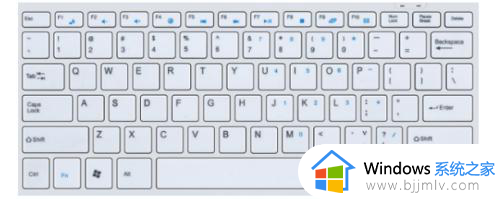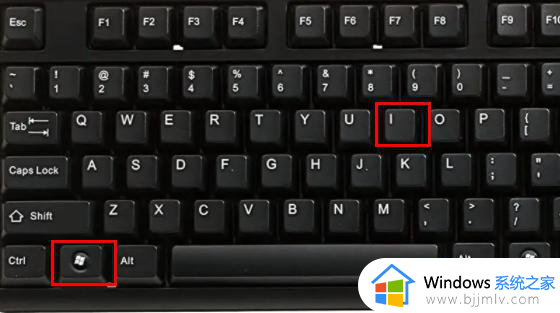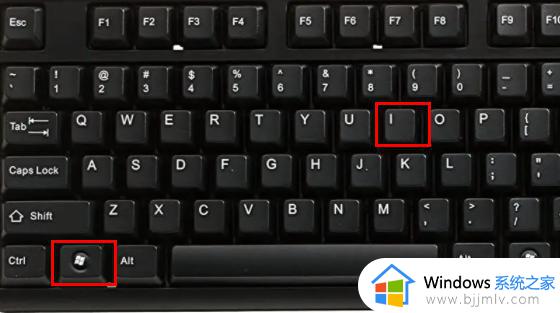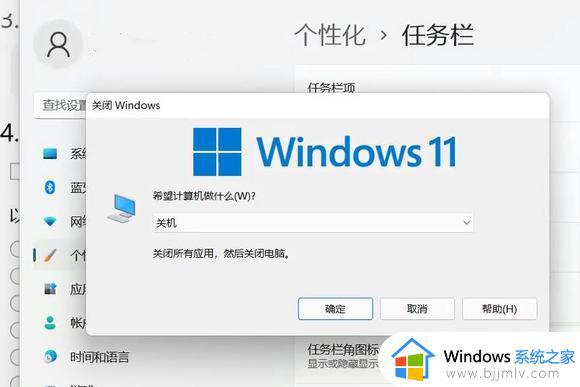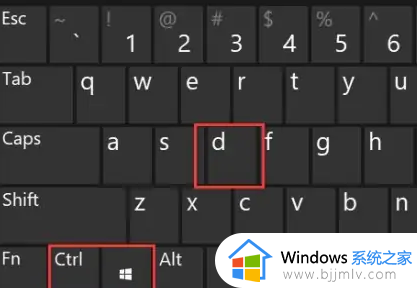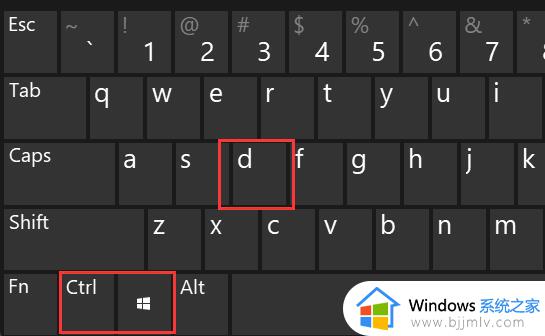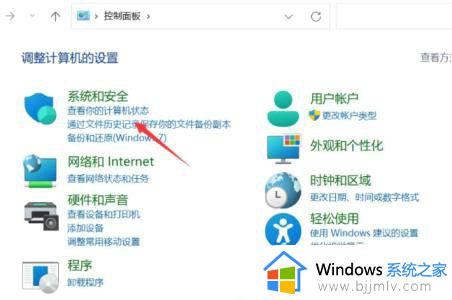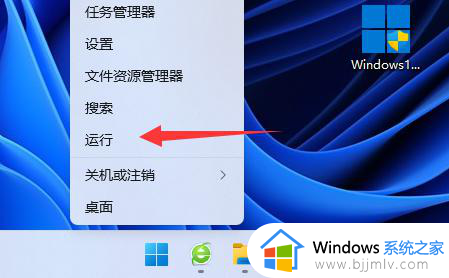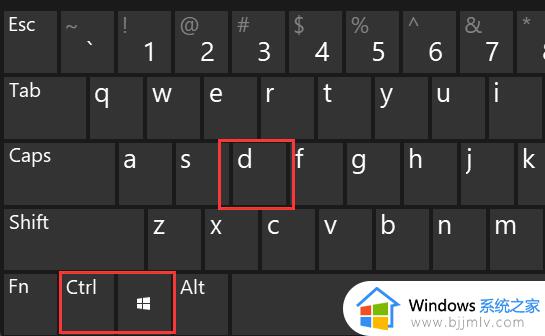win11按键盘wasd乱弹窗口怎么办 win11电脑键盘按wasd会跳窗口如何解决
更新时间:2023-06-07 14:46:33作者:qiaoyun
在电脑中玩游戏的时候,经常会通过键盘的wasd键来进行控制操作,然而有不少win11系统用户却发现在桌面上按wasd的时候乱弹窗口,不知道是怎么回事,一般是小组件引起的,找到小组件将其关闭即可,今天就给大家介绍一下win11电脑键盘按wasd会跳窗口的详细解决方法吧。
方法如下:
1、我们可以按住键盘的“win+i”进入设置界面。
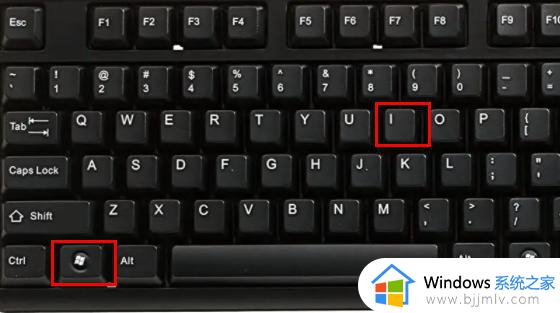
2、然后点击“个性化”选项。
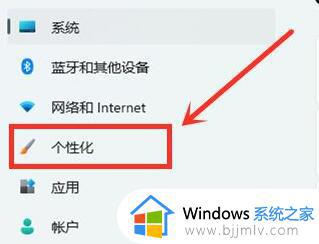
3、接着点击“任务栏”。
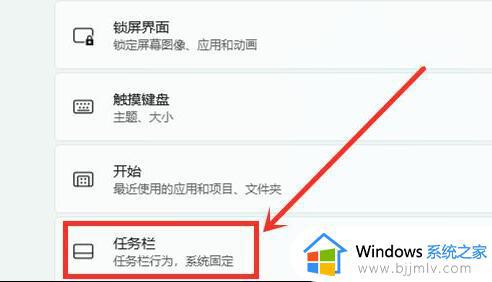
4、随后将“小组件”关闭即可,就不会弹出东西了。
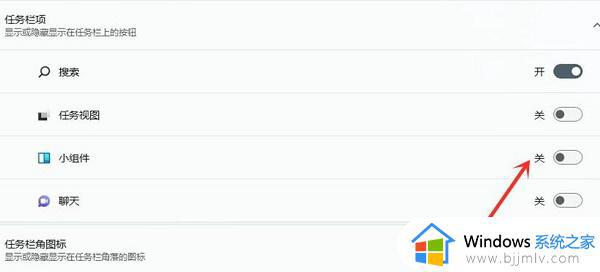
上述给大家介绍的就是win11按键盘wasd乱弹窗口的详细解决方法,碰到这样情况的用户们可以参考上述方法步骤来进行解决吧。